Cách tải video trên Facebook về máy tính bằng Chrome
Bạn muốn lưu, giữ lại những video thú vị từ Facebook và xem chúng mọi khi bạn cần, mà không cần phải kết nối internet hay tốn thời gian tìm lại? Vậy làm cách nào để lưu video từ Facebook về máy tính? Sau đây, Laptop Khánh Trần sẽ giúp bạn khám phá cách tải video trên Facebook về máy tính bằng Chrome rất tiện lợi và nhanh chóng.
Cách tải video trên Facebook về máy tính bằng Chrome
Bằng cách thực hiện theo hướng dẫn bên dưới, bạn có thể sử dụng trình duyệt Chrome để tải video từ Facebook về máy tính một cách dễ dàng. Không cần phải sử dụng các phần mềm phức tạp hay kiến thức chuyên sâu, chỉ cần một vài thao tác đơn giản, bạn sẽ có khả năng lưu trữ và xem lại những video yêu thích mọi lúc.
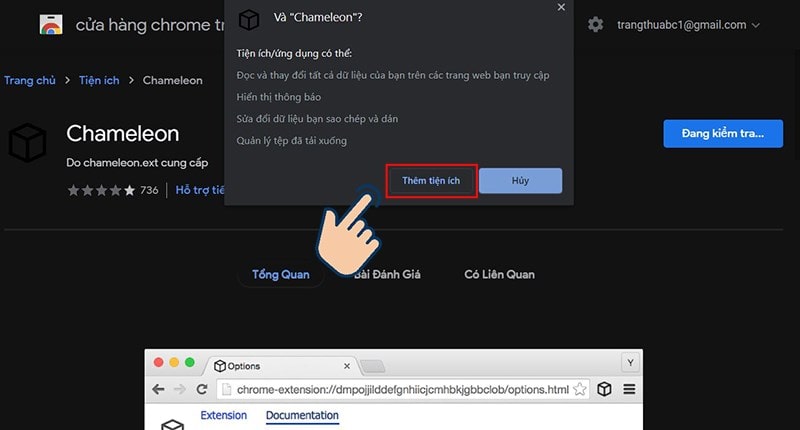
Các cách tải video trên Facebook về máy tính bằng Chrome
1. Sử dụng Trang web tải video trực tuyến:
Bước 1: Mở trình duyệt Chrome và đăng nhập vào tài khoản Facebook của bạn.
Bước 2: Chọn video bạn muốn tải về và sao chép đường link video.
Bước 3: Mở một trang web tải video trực tuyến, dán đường link video và nhấn "Tải về".
Bước 4: Chọn định dạng và chất lượng video sau đó nhấn "Tải về" để bắt đầu quá trình tải.
2. Sử dụng Extensions/Thêm vào Chrome:
Bước 1: Cài đặt một tiện ích mở rộng hỗ trợ tải video từ Facebook như "Video Downloader for Facebook" từ Chrome Web Store.
Bước 2: Mở video trên Facebook, nhấp vào biểu tượng của tiện ích mở rộng và chọn tải video.
3. Sử dụng phương pháp Inspect Element:
Bước 1: Mở video trên Facebook, chuột phải và chọn "Xem nguồn trang" hoặc nhấn tổ hợp phím Ctrl+Shift+I (Windows) hoặc Cmd+Opt+I (Mac).
Bước 2: Tìm đến phần mã nguồn chứa đường link video, copy và paste đường link này vào trình duyệt để tải về.
Lưu ý: Việc tải video từ Facebook có thể chấp nhận hoặc vi phạm điều khoản sử dụng của Facebook. Đảm bảo rằng bạn tuân thủ các quy định và không sử dụng video một cách trái pháp luật hay vi phạm quyền riêng tư của người khác.
Hướng dẫn tải video trên Facebook về máy tính bằng Chrome
Bước 1: Mở trình duyệt Chrome và đăng nhập vào tài khoản Facebook của bạn.
Bước 2: Chọn video cần tải về và sao chép đường link video:
Chuột phải vào video và chọn "Copy link address" hoặc "Copy video URL" (tùy vào ngôn ngữ bạn sử dụng).
Bước 3: Mở trang web tải video trực tuyến:
Sử dụng một trang web hỗ trợ tải video từ Facebook. Ví dụ: Getfvid, fbdown.net, fbdownloader.io.
Bước 4: Dán đường link video vào ô tương ứng trên trang web.
Chọn ô "Paste URL" và dán đường link video vào đó.
Bước 5: Nhấn "Tải về" hoặc "Download".
Trên trang web, bạn sẽ thấy một nút hoặc ô để bắt đầu quá trình tải video. Nhấn vào đó.
Bước 6: Chọn định dạng và chất lượng video:
Trong một số trường hợp, trang web sẽ yêu cầu bạn chọn định dạng và chất lượng video. Chọn theo sở thích của bạn.
Bước 7: Nhấn "Tải về" để bắt đầu quá trình tải video.
Quá trình tải sẽ bắt đầu, và sau khi hoàn tất, bạn có thể lưu video vào máy tính.
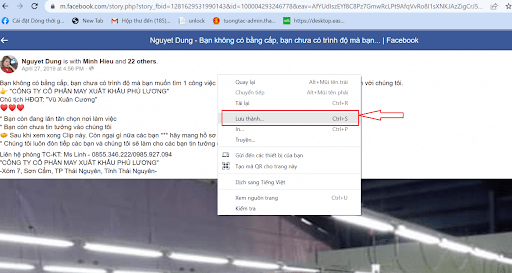
Lưu ý: Hãy nhớ kiểm tra và tuân thủ các quy định và điều khoản sử dụng của Facebook để đảm bảo rằng việc tải video không vi phạm quy định của nền tảng.
Vấn đề về “Cách tải video trên Facebook về máy tính bằng Chrome” đã được giới thiệu và phân tích chi tiết trong bài viết này. Đến với Khánh Trần bạn sẽ được những chuyên gia lâu năm tư vấn cũng như giải đáp những thắc mắc cho quá trình dùng laptop. Chúng tôi sẽ cung cấp cho bạn những sản phẩm thinkbook 16 g5 chip intel chất lượng với giá phù hợp nhất.





